表格里的灰色底色怎么去掉 excel灰色背景去掉方法
更新时间:2023-05-14 11:03:17作者:jiang
表格里的灰色底色怎么去掉,Excel中经常使用表格来存储和分析数据,表格中的数据可以帮助我们更好地思考和做出决策。但有时候我们可能会遇到表格中出现不必要的灰色背景,这不仅会影响视觉效果,还可能会给数据分析带来困扰。那么如何去掉Excel表格中的灰色背景呢?下面我们来介绍一些简单而有效的方法。
excel灰色背景去掉方法
操作方法:
1.我们打开一个有灰色背景的Excel表格文档。
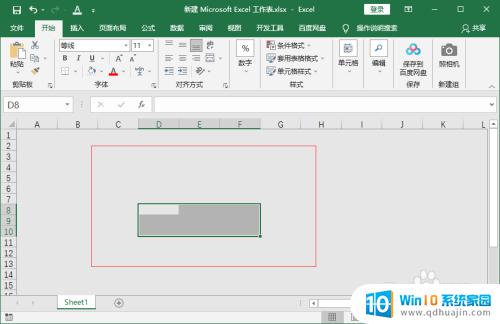
2.点击左上角的三角形,选中全部表格。
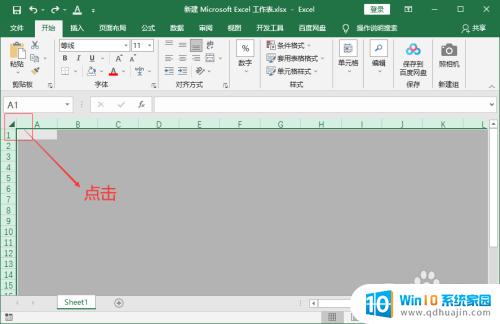
3.点击“开始”选项卡下“填充桶”旁边的下箭头图标打开下拉菜单。
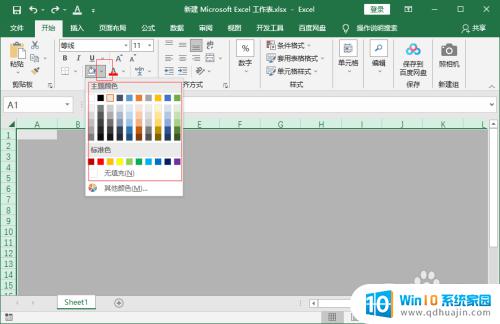
4.点击下拉菜单中的“无填充 ”。
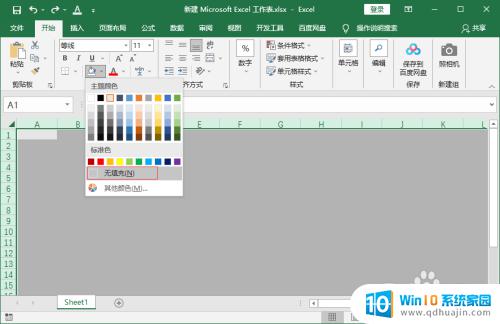
5.这样就可以删除“灰色背景”恢复正常表格显示。
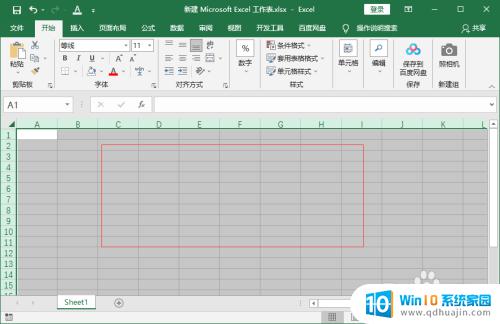
通过在Excel中选择需要修改的单元格,打开格式单元格选项,进入填充选项卡,将背景色选项改为无色,便可去除表格中的灰色背景。这个简单的操作能够让表格更加清晰明了,让数据更加显眼、易读,提高工作效率。在日常工作中,多掌握这些小技巧,能够起到事半功倍的效果。





